La version la plus récente de macOS Sonoma, macOS Sonoma 14.7.7, a été publiée publiquement le 29 juillet 2025. Si vous utilisez toujours macOS Sonoma, vous voudrez peut-être mettre à jour votre Mac pour obtenir les nouveaux correctifs de sécurité.
Alors que cette mise à jour de Sonoma est fortement recommandée pour les utilisateurs existants de macOS Sonoma, certains peuvent rencontrer des problèmes pendant ou après la mise à jour. Nous discuterons des problèmes connus de macOS 14.7.7 et des solutions pertinentes dans les sections suivantes.
Cet article fournira également des liens pour télécharger directement l'installateur complet de macOS Sonoma et les méthodes pour installer la dernière mise à jour macOS 14.7.7.
Téléchargement direct de macOS Sonoma (Toutes les mises à jour incluses)
Autres ressources :
macOS Sonoma 14.7.7 ne s'installe pas
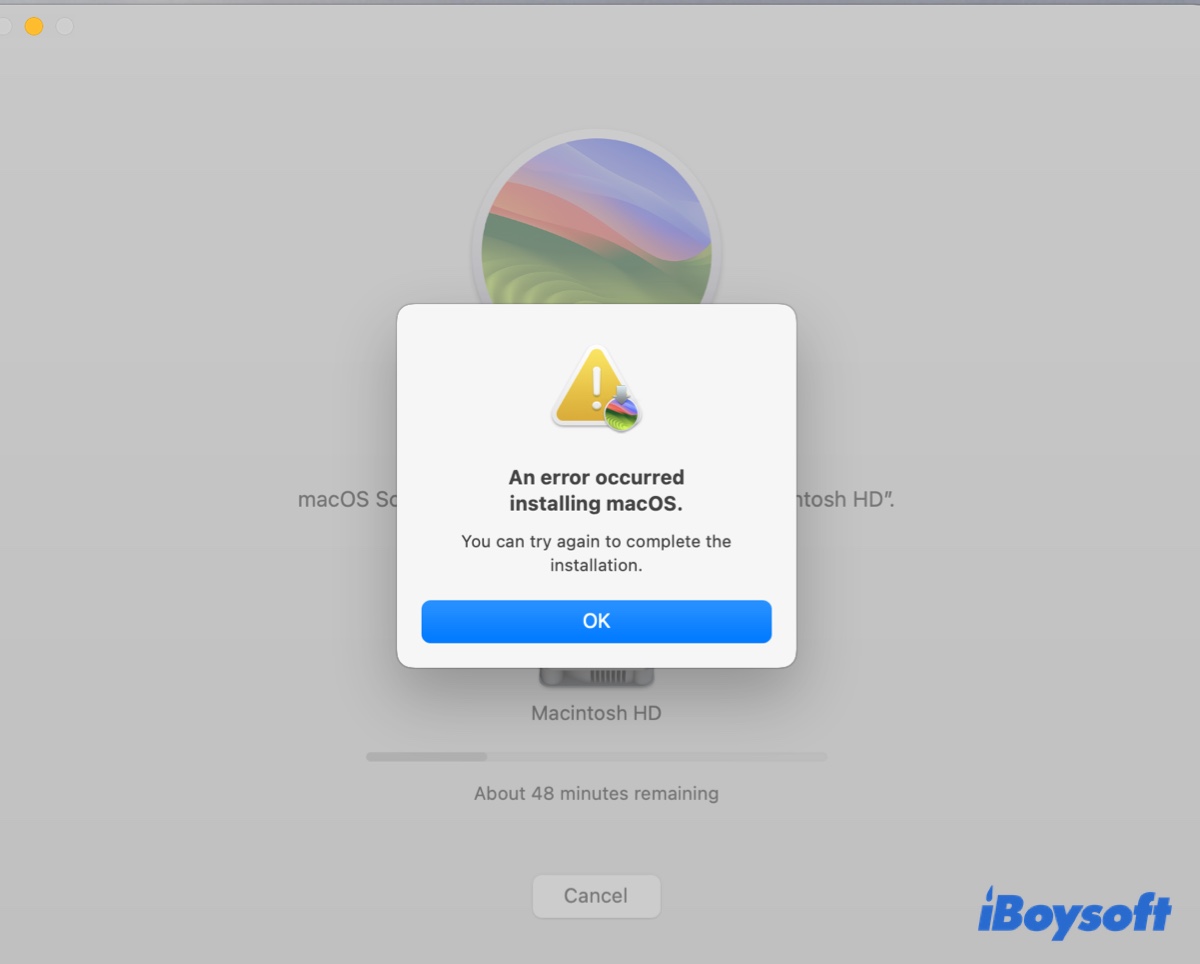
Symptômes : Tentative d'installation de la mise à jour macOS 14.7.7, mais elle reste bloquée ou échoue avec une erreur. Certains messages d'erreur incluent :
- Impossible de préparer la mise à jour logicielle. Veuillez réessayer. Une erreur s'est produite lors du téléchargement des mises à jour sélectionnées. Veuillez vérifier votre connexion Internet et réessayer.
- Une erreur s'est produite lors de l'installation de macOS.
- Une mise à jour logicielle est requise pour utiliser ce disque de démarrage.
- Votre ordinateur a démarré en mode Récupération car une défaillance s'est produite pendant l'installation.
- L'installation a échoué. Une erreur s'est produite lors de l'installation des mises à jour sélectionnées.
- Cette copie de l'application Installer macOS Sonoma.app est endommagée et ne peut pas être utilisée pour installer macOS.
Solutions :
Mettre à jour macOS Sonoma depuis le Mode Sans Échec
Le Mode sans échec démarre votre Mac avec seulement les composants système essentiels, ce qui peut vous aider à isoler les interférences des logiciels tiers. De plus, il vérifie votre disque de démarrage et tente de réparer les problèmes de disque. Si vous ne pouvez pas installer macOS 14.7.7 depuis la Mise à jour logicielle, démarrez en Mode sans échec macOS et réessayez.
Mettre à jour macOS Sonoma depuis Terminal
Une autre façon d'effectuer une mise à jour de macOS est de la télécharger et de l'installer depuis Terminal. Voici comment :
- Ouvrez Terminal depuis votre dossier Applications > Utilitaires.
- Tapez la commande suivante et appuyez sur Entrée pour vérifier la dernière version de macOS.
softwareupdate --list-full-installers - Téléchargez macOS 14.7.7 et laissez-le s'installer automatiquement.
softwareupdate --fetch-full-installer --full-installer-version 14.7.7 --launch-installer
Téléchargez le programme d'installation complet de macOS Sonoma directement, puis exécutez-le
Si macOS 14.7.7 refuse toujours de s'installer, vous pouvez télécharger le programme d'installation directement depuis le serveur d'Apple (lien dans la première section). Ensuite, ouvrez le fichier .pkg, ajoutez le programme d'installation Sonoma au dossier Applications, puis exécutez-le pour installer la mise à jour.
Décharge de la batterie macOS Sonoma 14.7.7
Si vous remarquez une baisse significative de la durée de vie de la batterie de votre Mac en peu de temps sous macOS Sonoma 14.7.7, ouvrez le Moniteur d'activité pour vérifier quels processus de l'onglet Énergie épuisent la batterie. S'il s'agit d'une application, mettez-la à jour ou désinstallez-la si elle n'est plus nécessaire. De plus, vous pouvez réinitialiser le Contrôleur de gestion système pour rafraîchir les ressources liées à la batterie.
Applications ne fonctionnant pas sous macOS Sonoma 14.7.7
Symptômes :
- Les applications se ferment de manière inattendue sous macOS Sonoma 14.7.7
Les applications ne s'ouvrent pas après la mise à jour macOS 14.7.7
Les applications se bloquent ou ne répondent pas
Solutions :
- Réinstallez Rosetta 2 dans Terminal. (exécutez : softwareupdate --install-rosetta)
- Mettez à jour l'application concernée.
- Désinstallez complètement l'application avec iBoysoft MagicMenu, puis réinstallez-la.
- Appuyez sur Shift lors du lancement de l'application.
- Mettez à jour macOS Sonoma.
Problèmes réseau macOS Sonoma 14.7.7
La mise à jour macOS Sonoma 14.7.7 peut également entraîner des problèmes WiFi. Par exemple, vous ne pouvez pas vous connecter au WiFi, ou le WiFi semble être connecté, mais il n'y a pas de connexion internet.
Pour résoudre les problèmes Internet sur macOS Sonoma 14.7.7, désactivez le VPN, les logiciels antivirus ou autres programmes de sécurité Internet ou de surveillance. Une façon d'y parvenir est d'aller dans les paramètres système > Réseau > VPN & Filtres, puis de supprimer le logiciel en question.
Lecture utile: Mac Connecté au WiFi mais Pas d'Internet
Problèmes Bluetooth sur macOS Sonoma 14.7.7
Symptômes:
- Impossible de se connecter à des appareils Bluetooth comme des écouteurs, des souris et des casques après l'installation de macOS 14.7.7
- Le clic de la souris Bluetooth ne fonctionne pas
Solutions:
- Oubliez le périphérique Bluetooth. (Allez dans les paramètres système > Bluetooth, puis cliquez sur le bouton d'informations et oubliez ce périphérique > Oublier le périphérique. Ensuite, ajoutez à nouveau le périphérique.)
- Éteignez et rallumez le Bluetooth.
- Vérifiez que le périphérique Bluetooth a suffisamment de batterie.
- Connectez le périphérique à votre Mac via un câble, le cas échéant.
- Mettez à jour le logiciel spécifique pour votre souris ou clavier.
AirDrop ne fonctionne pas sur macOS Sonoma 14.7.7
Il y a aussi des utilisateurs signalant qu'AirDrop ne fonctionne pas après la mise à jour de macOS Sonoma vers la dernière version 14.7.7. Pour résoudre ce problème, vous pouvez mettre à jour votre iPhone ou l'appareil Apple avec lequel vous souhaitez partager des documents. Assurez-vous également que les deux appareils ont AirDrop activé, utilisent le même réseau WiFi, et sont proches l'un de l'autre et déverrouillés.
Vous devriez également essayer de désactiver le partage de connexion, de désactiver le pare-feu ou le VPN, et de redémarrer les deux appareils. Si rien n'aide, attendez une nouvelle mise à jour ou passez à macOS Sequoia.
Problèmes de disques externes après la mise à jour de macOS 14.7.7
Votre Mac peut avoir du mal à reconnaître ou à monter des disques externes après la mise à jour Sonoma 14.7.7 en raison d'une incompatibilité du système de fichiers, d'une corruption du disque ou de problèmes matériels. Pour monter le disque en lecture/écriture, essayez les astuces suivantes:
Si le disque est formaté en NTFS, désinstallez l'outil NTFS pour Mac obsolète sur votre Mac, puis installez iBoysoft NTFS pour Mac pour travailler avec.
Si le disque qui ne se monte pas sur macOS Sonoma est formaté avec d'autres formats, supprimez ses données avec iBoysoft Récupération de Données pour Mac, puis reformatez le disque externe sur Mac.
Si vous venez de mettre à jour vers macOS Sonoma sur un Mac Apple Silicon, allez dans Paramètres système > Confidentialité et sécurité et activez "Automatiquement lorsque déverrouillé ou toujours" pour autoriser les accessoires à se connecter.
Vous pouvez également changer le câble USB ou le port pour voir s'il a un quelconque effet.
Pour plus de problèmes potentiels et de correctifs macOS Sonoma, consultez: Corriger les problèmes, bugs et bugs connus de macOS Sonoma (Top 20)
Partagez ces problèmes de macOS Sonoma 14.7.7 avec d'autres!
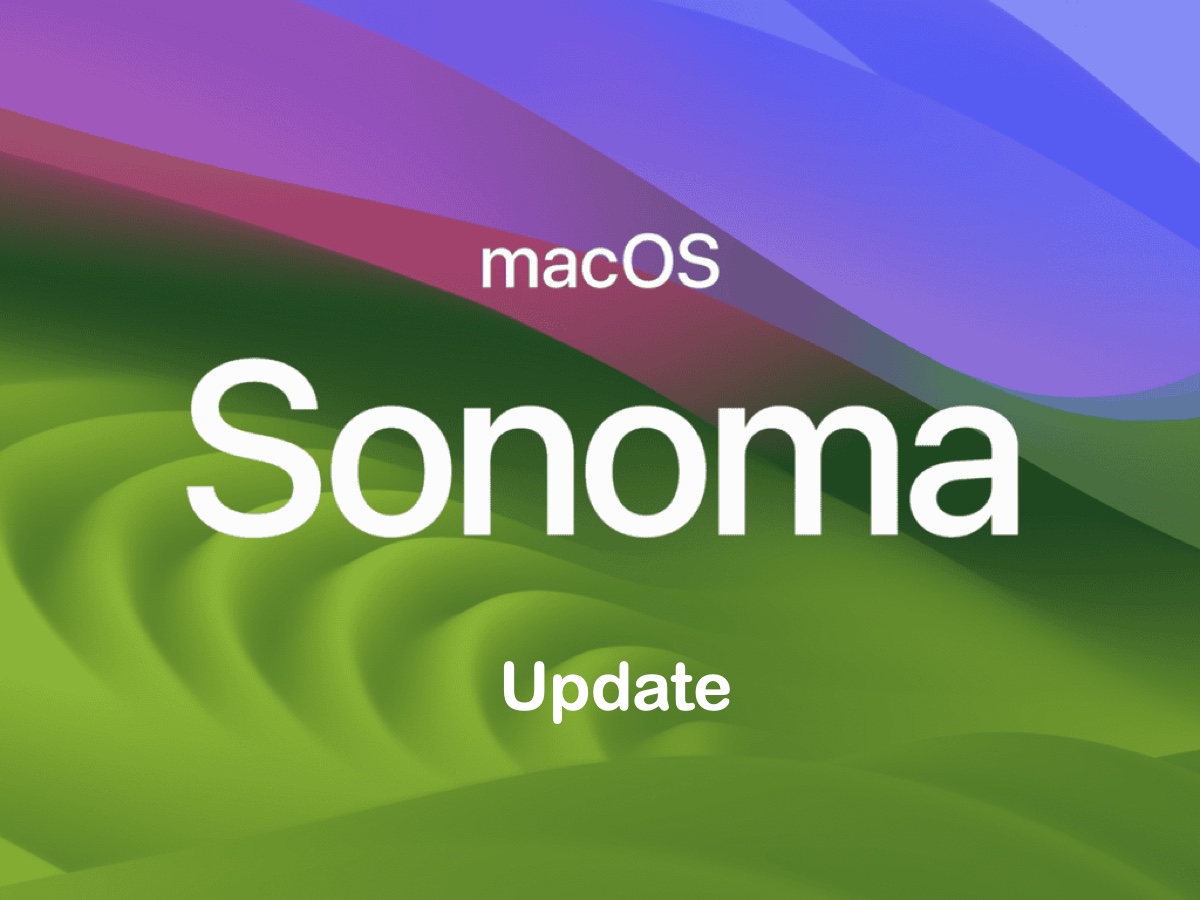
Comment télécharger et installer macOS Sonoma 14.7.7?
Si vous souhaitez installer la mise à jour macOS Sonoma 14.7.7, vous pouvez télécharger l'installateur complet officiel gratuitement à partir des liens suivants, puis exécuter l'installateur :
Télécharger l'installateur complet de macOS Sonoma 14.7.7 depuis le Mac App Store
(Ceci est uniquement disponible sur les Macs compatibles. Il télécharge le fichier macOS Sonoma.app, que vous pouvez trouver dans le dossier Applications après le téléchargement complet.)
Télécharger l'installateur complet de macOS Sonoma 14.7.7 depuis le serveur d'Apple
(Cela vous permet de télécharger macOS 14.7.7 sur un PC Windows ou n'importe quel Mac. Cependant, pour utiliser l'installateur d'application, vous devrez toujours installer le fichier pkg dans le dossier Applications sur un Mac compatible. Après le téléchargement, ouvrez le fichier InstallAssistant.pkg et suivez les instructions à l'écran.)
De plus, vous pouvez mettre à jour macOS Sonoma sans passer à macOS Sequoia ou ultérieur depuis Mise à jour logicielle avec les étapes suivantes :
De plus, vous pouvez obtenir les mises à jour de macOS Sonoma et d'autres versions de macOS depuis le centre de téléchargement des mises à jour de Mac OS.